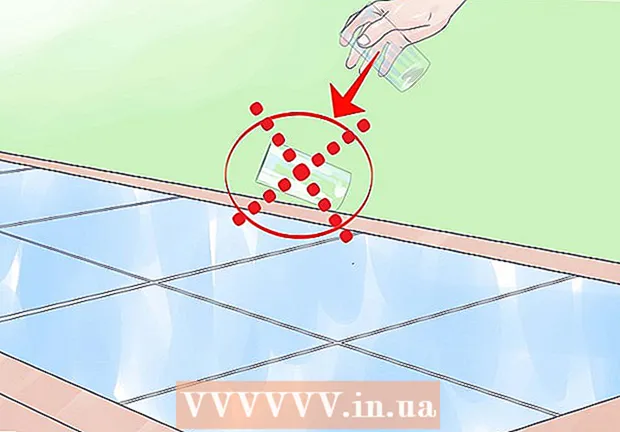Kirjoittaja:
Bobbie Johnson
Luomispäivä:
7 Huhtikuu 2021
Päivityspäivä:
26 Kesäkuu 2024
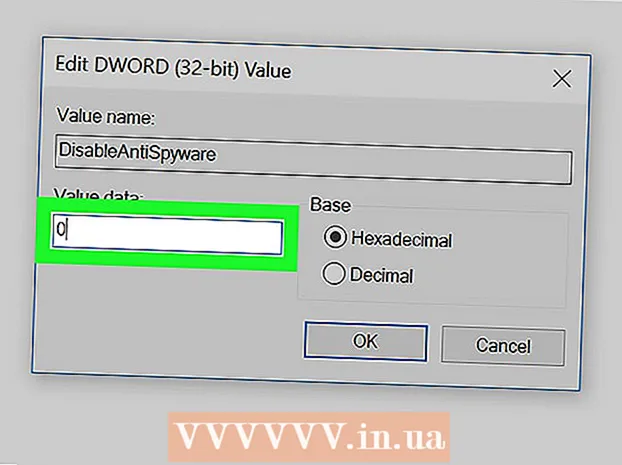
Sisältö
- Askeleet
- Tapa 1 /2: Windows Defenderin väliaikainen poistaminen käytöstä
- Tapa 2/2: Windows Defenderin poistaminen käytöstä pysyvästi
- Vinkkejä
- Varoitukset
Tässä artikkelissa kerrotaan, miten voit poistaa Windows Defenderin tilapäisesti ja pysyvästi käytöstä Windows 10: ssä. Windows Defender voidaan poistaa käytöstä ennen tietokoneen ensimmäistä uudelleenkäynnistystä Asetukset -valikon kautta; Jos haluat poistaa Defenderin pysyvästi käytöstä, sinun on tehtävä muutoksia Windowsin rekisteriin. Muista, että Defenderin poistaminen käytöstä vähentää tietokoneen suojausta. Lisäksi jos muutat väärää rekisterimerkintää, järjestelmä voi muuttua käyttökelvottomaksi.
Askeleet
Tapa 1 /2: Windows Defenderin väliaikainen poistaminen käytöstä
 1 Avaa aloitusvalikko
1 Avaa aloitusvalikko  . Napsauta näytön vasemmassa alakulmassa olevaa Windows -logoa.
. Napsauta näytön vasemmassa alakulmassa olevaa Windows -logoa.  2 Napsauta "Asetukset"
2 Napsauta "Asetukset"  . Tämä kuvake on Käynnistä-valikon vasemmassa alakulmassa. "Asetukset" -ikkuna avautuu.
. Tämä kuvake on Käynnistä-valikon vasemmassa alakulmassa. "Asetukset" -ikkuna avautuu.  3 Napsauta "Päivitys ja suojaus"
3 Napsauta "Päivitys ja suojaus"  . Löydät tämän vaihtoehdon vaihtoehtojen alimmalta riviltä.
. Löydät tämän vaihtoehdon vaihtoehtojen alimmalta riviltä.  4 Klikkaa Windows Defender. Löydät tämän vaihtoehdon vasemmasta ruudusta.
4 Klikkaa Windows Defender. Löydät tämän vaihtoehdon vasemmasta ruudusta.  5 Klikkaa Suojaus viruksilta ja uhilta. Tämä on ensimmäinen vaihtoehto sivun yläreunan Suojatut alueet -osiossa. Windows Defender -ikkuna avautuu.
5 Klikkaa Suojaus viruksilta ja uhilta. Tämä on ensimmäinen vaihtoehto sivun yläreunan Suojatut alueet -osiossa. Windows Defender -ikkuna avautuu.  6 Klikkaa Virusten ja uhkien suojausvaihtoehdot. Se on sivun keskellä.
6 Klikkaa Virusten ja uhkien suojausvaihtoehdot. Se on sivun keskellä.  7 Poista reaaliaikainen suojaus käytöstä. Napsauta sinistä liukusäädintä
7 Poista reaaliaikainen suojaus käytöstä. Napsauta sinistä liukusäädintä  Reaaliaikainen suojaus -kohdan vieressä ja napsauta sitten ponnahdusikkunassa Kyllä. Reaaliaikainen suojaustoiminto poistetaan käytöstä.
Reaaliaikainen suojaus -kohdan vieressä ja napsauta sitten ponnahdusikkunassa Kyllä. Reaaliaikainen suojaustoiminto poistetaan käytöstä. - Voit myös poistaa pilvisuojauksen käytöstä - napsauta "Pilvisuojaus" -kohdan vieressä olevaa sinistä liukusäädintä ja napsauta sitten ponnahdusikkunassa "Kyllä".
- Windows Defender käynnistyy automaattisesti, kun käynnistät tietokoneen uudelleen.
Tapa 2/2: Windows Defenderin poistaminen käytöstä pysyvästi
 1 Avaa aloitusvalikko
1 Avaa aloitusvalikko  . Napsauta näytön vasemmassa alakulmassa olevaa Windows -logoa.
. Napsauta näytön vasemmassa alakulmassa olevaa Windows -logoa.  2 Avaa rekisterieditori. Täällä voit muuttaa tietokoneen perustoimintoja. Rekisterieditorin avaaminen:
2 Avaa rekisterieditori. Täällä voit muuttaa tietokoneen perustoimintoja. Rekisterieditorin avaaminen: - Tulla sisään regedit.
- Napsauta "regedit" Käynnistä -valikon yläosassa.
- Napsauta Kyllä pyydettäessä.
 3 Siirry Windows Defender -kansioon. Voit tehdä tämän avaamalla tarvittavat kansiot rekisterieditorin vasemmassa ruudussa:
3 Siirry Windows Defender -kansioon. Voit tehdä tämän avaamalla tarvittavat kansiot rekisterieditorin vasemmassa ruudussa: - Avaa "HKEY_LOCAL_MACHINE" -kansio kaksoisnapsauttamalla sitä (jos se on jo auki, ohita tämä vaihe).
- Avaa "SOFTWARE" -kansio.
- Vieritä alas ja avaa "Käytännöt" -kansio.
- Avaa Microsoft -kansio.
- Napsauta Windows Defender -kansiota.
 4 Napsauta hiiren kakkospainikkeella Windows Defender -kansiota. Valikko avautuu.
4 Napsauta hiiren kakkospainikkeella Windows Defender -kansiota. Valikko avautuu. - Jos hiirellä ei ole oikeaa painiketta, napsauta hiiren oikeaa puolta tai napsauta kahdella sormella.
- Jos tietokoneessa on ohjauslevy (ei hiiri), napauta sitä kahdella sormella tai paina ohjauslevyn oikeaa alakulmaa.
 5 Klikkaa Luoda. Se on valikon yläosassa. Uusi valikko avautuu.
5 Klikkaa Luoda. Se on valikon yläosassa. Uusi valikko avautuu.  6 Klikkaa DWORD -parametri (32 -bittinen). Tämä vaihtoehto löytyy uudesta valikosta. Uusi asetus luodaan Windows Defender -kansioon ja näytetään oikeanpuoleisessa ruudussa.
6 Klikkaa DWORD -parametri (32 -bittinen). Tämä vaihtoehto löytyy uudesta valikosta. Uusi asetus luodaan Windows Defender -kansioon ja näytetään oikeanpuoleisessa ruudussa.  7 Tulla sisään DisableAntiSpyware parametrin nimenä. Paina sitten Enter.
7 Tulla sisään DisableAntiSpyware parametrin nimenä. Paina sitten Enter.  8 Avaa DisableAntiSpyware -parametri. Voit tehdä tämän kaksoisnapsauttamalla sitä. Ponnahdusikkuna avautuu.
8 Avaa DisableAntiSpyware -parametri. Voit tehdä tämän kaksoisnapsauttamalla sitä. Ponnahdusikkuna avautuu.  9 Korvaa "Value" -rivillä oleva numero -merkillä 1. Tämä ottaa käyttöön luodun parametrin.
9 Korvaa "Value" -rivillä oleva numero -merkillä 1. Tämä ottaa käyttöön luodun parametrin.  10 Klikkaa OK. Se on ikkunan alareunassa.
10 Klikkaa OK. Se on ikkunan alareunassa.  11 Käynnistä tietokone uudelleen. Napsauta Käynnistä
11 Käynnistä tietokone uudelleen. Napsauta Käynnistä  > "Sammutus"
> "Sammutus"  > Käynnistä uudelleen. Windows Defender poistetaan käytöstä.
> Käynnistä uudelleen. Windows Defender poistetaan käytöstä.  12 Käynnistä Windows Defender tarvittaessa. Tätä varten:
12 Käynnistä Windows Defender tarvittaessa. Tätä varten: - Siirry rekisterieditorissa Windows Defender -kansioon.
- Napsauta kerran tätä kansiota.
- Avaa se kaksoisnapsauttamalla "DisableAntiSpyware" -vaihtoehtoa.
- Muuta "Value" -rivin numero 1: stä 0: ksi.
- Napsauta OK ja käynnistä tietokone uudelleen.
- Poista DisableAntiSpyware -vaihtoehto, jos et enää aio poistaa Defenderiä käytöstä.
Vinkkejä
- Jos asennat kolmannen osapuolen virustentorjuntaohjelman (kuten McAfee), Defender poistetaan käytöstä (mutta ei kokonaan pois käytöstä). Tämä on tarpeen, jos kolmannen osapuolen virustentorjunnan toiminta pysähtyy jostain syystä.
Varoitukset
- Voit poistaa Windows Defenderin tilapäisesti käytöstä Windowsin suojausasetusten kautta. Siellä voit myös poistaa käytöstä muita asentamiasi tietokoneesi suojaavia ohjelmia, kuten virustentorjunnan tai palomuurin. Tämä ominaisuus estää sinua poistamasta Defenderin kokonaan käytöstä turvallisuussyistä.